Si le preocupa este mensaje de error: Lo sentimos, este perfil no se puede conectar a Xbox Live en esta consola, tenemos algunas soluciones que pueden ayudarlo a resolver esto.
A veces, el problema aparece debido a su Gamertag. Además, como una computadora, su Xbox contiene un sistema de caché que almacena elementos como imágenes de jugadores, actualizaciones de juegos o paquetes de instalación de actualizaciones del sistema. Esto también podría causar problemas en el rendimiento de su consola tarde o temprano.
De una forma u otra, es hora de actuar. Siga los pasos que se indican a continuación para solucionar el problema en poco tiempo..
¿Cómo puedo solucionarlo? Lo siento, este perfil no se puede conectar a Xbox Live en esta consola?
1. Elimina tu Gamertag y descarga el perfil.
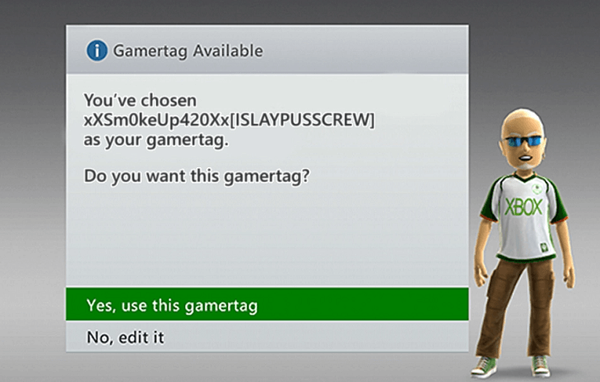
- Para comenzar, inicie un Título compatible con versiones anteriores en tu consola.
- presione el Ver y Botones de menú simultáneamente durante unos segundos.
- Luego, seleccione Administrar almacenamiento.
- Recibirás una advertencia de que estás abandonando el juego, así que confirma tu intención..
- Seleccione Perfiles.
- Busca tu Gamertag siguiente y eliminarlo.
- prensa segundo para salir de la pantalla y luego presione el mismo Ver y Botones de menú de nuevo para abrir el menú.
- Puede ver una opción allí para descargar el perfil. Haga clic en eso y le pedirá su correo electrónico y contraseña.
- Si no puede encontrar esta opción, seleccione Registrarse o presione X en el controlador.
- Finalmente, no olvide seleccionar Descargar perfil para descargarlo una vez más a la consola.
Lo sentimos, este perfil no se puede conectar a Xbox Live en esta consola es un mensaje que a menudo se relaciona con su Gamertag en juegos compatibles con versiones anteriores. El procedimiento descrito anteriormente le muestra cómo eliminar su Gamertag y volver a descargar su perfil.
Aplíquelo como una solución de primera línea, ya que esto debería resolver cualquier problema que tenga con el perfil que se conecta a Xbox Live.
2. Limpia el caché de tu consola

- En primer lugar, mantenga presionado el botón de encendido en la esquina frontal derecha de su consola hasta que se apague por completo.
- Luego, desenchufe el bloque de alimentación de la parte posterior de la consola..
- Mantenga presionado el botón de Encendido en la Xbox varias veces para expulsar cualquier energía restante y borrar el caché.
- Puede volver a enchufar el cable de alimentación.
- Mire el bloque de alimentación y espere a que la luz del adaptador de CA cambie de blanco a naranja. Cuando esto suceda, puede volver a encender la Xbox.
- Para confirmar que el borrado de la caché fue exitoso, cargue un juego a su elección. La consola debe mostrar que es Sincronizando, lo que significa que se sincroniza con sus datos guardados desde el almacenamiento a bordo.
Nota: Este proceso funciona en todas las versiones de la consola, incluida la Xbox One original, Xbox One S y Xbox One X.
Algunos usuarios que también estaban luchando por resolver este problema han confirmado que lograron solucionarlo borrando el caché. De hecho, puede resolver muchos problemas comunes con su Xbox simplemente eliminando archivos temporales y datos almacenados en el caché del sistema durante el uso normal.
Este procedimiento es rápido y fácil, y solo tiene un pequeño inconveniente: elimina las actualizaciones del juego descargadas anteriormente, por lo que debes volver a descargarlas la próxima vez que juegues. Por eso es una buena idea aplicar los pasos anteriores antes de intentar un restablecimiento completo de fábrica..
3. Restablece tu Xbox a la configuración de fábrica
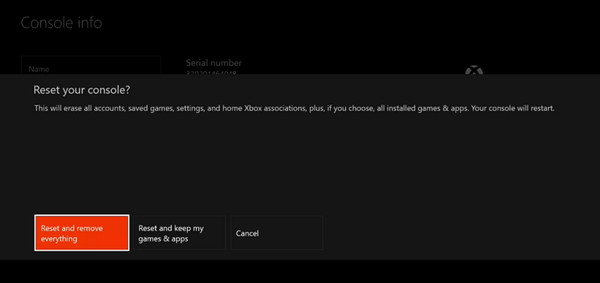
- presione el Botón de Xbox para abrir la guía.
- Luego, acceda al Menú de configuración presionando el ícono en forma de engranaje.
- Escoger Sistema desde el panel izquierdo.
- Selecciona el Sección de información y actualizaciones de la consola.
- Seleccione Reiniciar consola.
- Sobre el ¿Reiniciar tu consola? pantalla, Verá algunas opciones para elegir. Si desea dejar los datos del juego y la aplicación en su lugar, resalte Restablecer y conservar mis juegos y aplicaciones.
- Para restablecer el sistema a los valores predeterminados de fábrica, resalte Restablecer y eliminar todo (recomendado en este caso).
Si los procedimientos anteriores no han resuelto el problema, su movimiento final debería ser realizar un restablecimiento de fábrica. Este procedimiento reemplazará con éxito cualquier dato dañado que pueda ser responsable del mensaje de error que está viendo.
Restablecer su consola a la configuración de fábrica no es difícil, pero es un procedimiento que no se puede deshacer. Es por eso que recomendamos iniciar sesión y conectarse a Xbox Live si desea sincronizar sus datos..
Si tiene alguna otra pregunta o sugerencia para resolver este problema de conexión a Xbox Live, no dude en dejarla en la sección de comentarios a continuación..
- error
- Xbox Live
 Friendoffriends
Friendoffriends



